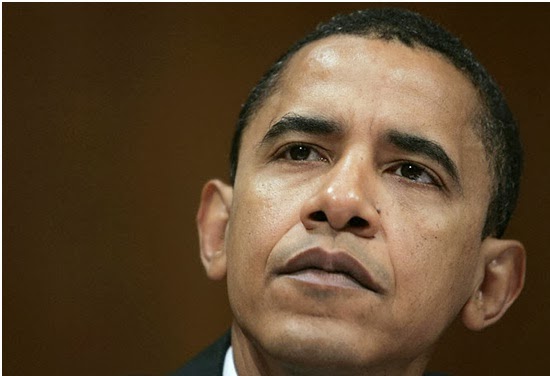 Smudge painting dengan adobe photoshop itu
gambang-gampang susah. Dibilang gampang karena tool nya cuman menggunakan
smudge dan Filter aja. Susah nya karena harus mengikuti alur dari guratan wajah
nya dan ga semua orang sensitif dengan itu.. termasuk sayah hehehe..Untuk
pertama kali mungkin nanti hasilnya gak sesuai harapan Tapi asal sering dicoba,
hasilnya pasti okeh.. !
Smudge painting dengan adobe photoshop itu
gambang-gampang susah. Dibilang gampang karena tool nya cuman menggunakan
smudge dan Filter aja. Susah nya karena harus mengikuti alur dari guratan wajah
nya dan ga semua orang sensitif dengan itu.. termasuk sayah hehehe..Untuk
pertama kali mungkin nanti hasilnya gak sesuai harapan Tapi asal sering dicoba,
hasilnya pasti okeh.. !Pertama buka file gambar yang mau di smudge. Idealnya gambar close Up wajah yang resolusinya bagus. Saya pake contoh gambar Barrack Obama.
kalo mau yang full download gambar yang ini klik untuk
memperbesar:
Duplikat layer background dengan menekan ctrl + J
Klik Smudge tool ..
Settingan untuk smudge tool
Sekarang mulai smudging..
Cara kerja TOOL SMUDGE : klik > tahan > geser atau
Drag
ikuti arah tanda panah atau kalo udah mahir silahkan cari
sendiri alur dari guratan wajahnya.
Selanjutnya, bagian wajah yang lain
Hasil dari smudge wajah akan seperti ini :
Udah lumayan kan ?
Supaya lebih real lukisan kita tambahkan filter Smart Sharpen,
ini gunanya untuk mempertajam hasil smudge tadi.
Klik Filter > Sharpen > Smart Sharpen
Settingannya seperti gambar ya.
Angka diatas enggak mutlak.. Bisa dicoba dengan nilai amount dan
radius yang lain..
Sekarang beri tulisan sebagai copyright atau watermark.
cara install font : Klik start > control panel > Font
Font.ttf nya copy ke folder Font yang di control panel tersebut.
Hasilnya :
Gampang kan ?
Happy Smudging :D










No comments:
Post a Comment